Programma Victoria HDD: come usare
Il "settore danneggiato" è il messaggio più comune che indica un guasto fisico della superficie del disco. Per questo motivo, non può più essere utilizzato per memorizzare i dati. Per eliminare questi guasti, è stato sviluppato un software speciale. Per accedere ai dati salvati, è necessario sapere come utilizzare il programma Victoria. Ciò riassegnerà in modo efficace i settori problematici e quindi l'utente può copiare rapidamente i dati sul supporto di lavoro.
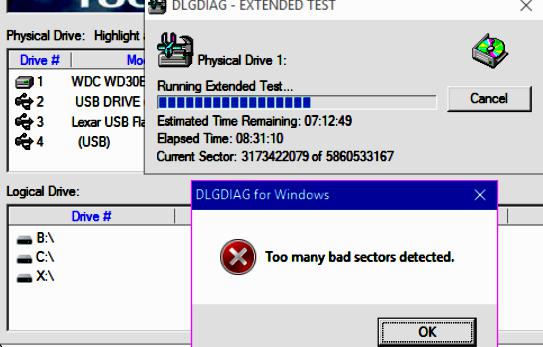
Caratteristiche generali del programma
Victoria è uno strumento diagnostico gratuito e potente per la gestione e la riparazione dei dischi rigidi. Fornisce all'utente informazioni importanti: nome del modello, numero di serie, dimensioni totali della memoria e altre funzioni del dispositivo - LBA, HPA, DMA, ecc. Supporta IDE e SATA e legge anche i dati tramite la funzione SMART Victory. Nelle risorse del programma ci sono molti strumenti integrati. Ad esempio, la funzione unica di AAM (Acoustic Management Advanced), che regola la velocità di lettura del dispositivo e il rumore sul disco rigido.
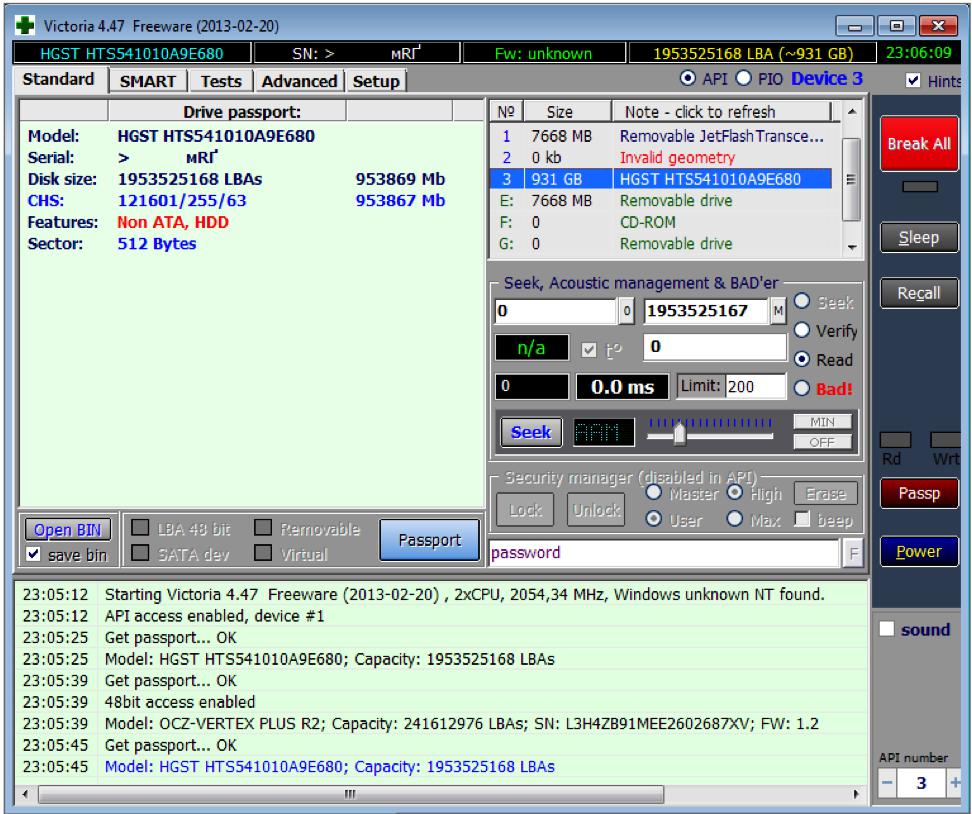
Prima di usare Victoria 4.47 (rus), devi imparare le sue funzioni di base. Questi includono:
- Creazione di un'immagine del disco - test e analisi simultanei. Il programma può gestire fino a 9 dischi rigidi collegati al computer.
- Estrarre informazioni e dati SMART per leggere la temperatura e altri dati del settore del disco.
- Benchmark funzionale per testare le prestazioni del dispositivo.
- Formato multimediale di basso livello.
- Funzione di gestione dei file.
- Possibilità di cancellare l'intero disco rigido.
Le versioni precedenti sono praticamente le stesse dell'ultima. Sono inoltre progettati per l'analisi approfondita del disco. Tuttavia, prima di utilizzare Victoria 4.46, è necessario familiarizzare con le regole di base di funzionamento, dal momento che l'uso improprio dell'applicazione può portare alla perdita di dati o addirittura al danneggiamento del disco rigido. È possibile scaricare anche la versione più vecchia del software progettato per MS-DOS.
Requisiti di sistema

L'hard disk (HDD) è una delle parti più importanti di un computer. Se la scheda madre fa parte del suo "cervello", che valuta la situazione e gestisce l'operazione, l'hard disk memorizza tutto, dal sistema operativo del computer, ai dati utente memorizzati su di esso. Nonostante la lunga durata dei dischi rigidi, arriva un momento in cui iniziano a fallire. Il miglior soccorritore per dischi è "Victoria". Prima di utilizzare Victoria, è necessario verificare la compatibilità dei parametri del computer e i requisiti minimi del programma.
Specifiche Victoria:
- Funziona su qualsiasi CPU.
- Sistema operativo DOS 4.0 o successivo.
- La versione di avvio ha il proprio sistema operativo e può persino funzionare su un PC "pulito" con HDD.
- RAM 640k o superiore.
- Qualsiasi scheda video.
- Raffreddamento potente dell'HDD.
Installazione del programma e il suo avvio
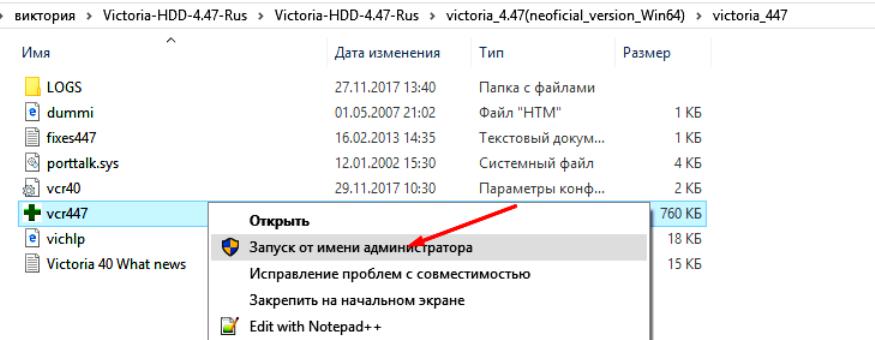
Il lancio viene effettuato da un singolo file vcr.ini, che viene utilizzato per la regolazione dettagliata delle condizioni di lavoro.
Può essere eseguito direttamente dalla radice di Windows. Azioni necessarie:
- Disabilitare il controller IDE del disco in esame.
- Inserire il "Pannello di controllo", quindi il "Sistema", dopo la sezione "Dischi rigidi hardware e controller".
Il programma Victoria si connette solo dopo che il sistema operativo è stato caricato completamente. Prima di utilizzare l'applicazione, è necessario installare il driver UserPort. Per fare ciò, è necessario eseguire le seguenti operazioni:
- Copiare il file userport.sys nella cartella Driver.
- Visualizza Userport.
- In entrambe le finestre è necessario inserire i numeri di porta del controller HDD: 170h-177h, 376h-377h.
- Includili nell'elenco (Aggiungi).
- Fare clic su Start.
- Fai clic su Aggiorna, quindi su Esci.
- Esegui il programma.
Struttura dell'interfaccia e selezione
Esiste una versione vecchia ma piuttosto avanzata del programma: Victoria 3.52 (rus). Come utilizzare l'applicazione può essere descritta in pochi passaggi. Dopo il lancio, l'interfaccia si aprirà sul monitor:
- Versione e informazioni sul programma e il suo autore.
- Indicazione dello stato dei registri HDD.
- Informazioni sul modello dell'HDD testato, il suo numero di serie e altri dati.
- La terza riga è vuota in basso. La prossima è la finestra del programma, che mostra le informazioni sull'assegnazione dei tasti di controllo.
- Status Box: dati sullo stato del disco rigido e la fase di test.
Al primo avvio, è necessario selezionare l'unità di test. Per fare ciò, premere il pulsante della tastiera P. Apparirà una selezione di canali, che sono controllati dalle frecce su e giù. Un'indicazione viene visualizzata nel campo corrispondente, che conferma la prontezza dell'HDD. Alla Winchester funzionante sono accese 2 luci: DRSC e DRDY. Se si verifica un errore, l'indicatore rosso AMNF si accende e gli altri sono spenti.
Assegnazione dei tasti funzione
Prima di utilizzare Victoria su Windows, fai prima clic sul pulsante "Ottieni SMART". Questa azione apre le informazioni visualizzate sul lato sinistro della finestra. Sulla destra c'è l'indicatore, mostra lo stato generale del disco.
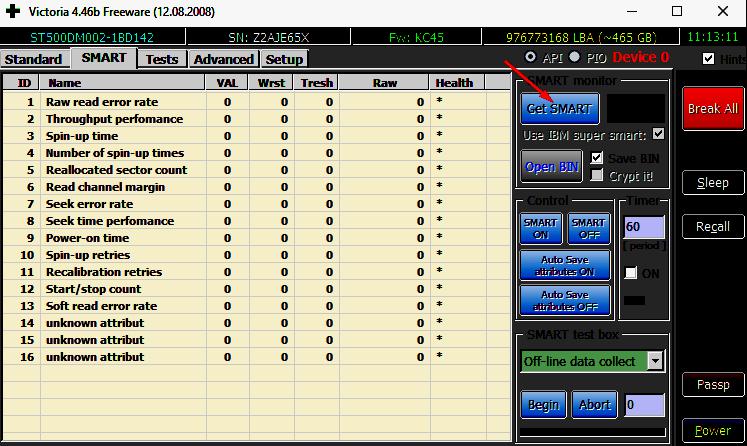
SMART è una funzione di autocontrollo, reporting e analisi. Una sorta di sistema di monitoraggio per dischi rigidi per computer per vari indicatori di affidabilità. Ogni voce è composta da diciassette campi:
- Numero identificativo attributo nella tecnologia SMART. Qualsiasi programma assegna nomi diversi, a seconda della lingua utilizzata, ma questo numero rimane sempre lo stesso. Pertanto, prima di utilizzare Victoria, è necessario assicurarsi che i dati si riferiscano alla linea richiesta e siano identificati.
- Nome dell'attributo
- "Valore": lo stato corrente del disco.
- RAW è la capacità di leggere e analizzare i dati, che consente una valutazione obiettiva dello stato corrente del disco rigido.
- "Salute": questo campo si riferisce allo stato generale dell'attributo.
- Tasso di errore di lettura non elaborato - tasso di errore durante la lettura di indicatori e dati dai dischi.
- Parametro critico
- "Tempo di rotazione" è il tempo necessario per ottenere la rotazione richiesta. Può contenere due valori: il tempo necessario per eseguirlo per l'ultima volta e, ad esempio, il tempo minimo. Viene misurato in millisecondi o decine di millisecondi e così via - dipende dal modello del produttore e dal disco.
- Il numero di periodi di spin (start / stop time) - riflette il numero di on e off. Mai zero, anche se hai appena portato un disco dal negozio. Il primo numero può indicare il numero di test in fabbrica.
- Conteggio settore riallocato: mostra il numero di settori riassegnati per un'area specifica.
- Cerca tasso di errore - mostra il tasso di errore durante il posizionamento della testa del blocco, un parametro molto importante. Prima di usare Victoria 3.5, assicurati di ricontrollare questa figura in altri programmi.
- Conteggio tentativi di spin-up: il numero di tentativi di avvio del mandrino, se il primo ha avuto esito negativo.
- Temperatura del disco rigido - riflette le letture del sensore di temperatura sulla parte meccanica del disco.
- Conto corrente dei settori attesi che sono candidati per il rinnovo. Non sono ancora identificati come cattivi, ma sono già diversi nella lettura rispetto a quelli stabili, sono i cosiddetti settori sospetti o instabili.
- Urgent checks del settore UNC: il numero di settori danneggiati trovati nel test SMART autonomo, in base ai parametri impostati nel firmware.
- Il numero di errori CRC Ultra DMA è il numero di errori che si verificano durante la trasmissione di informazioni sull'interfaccia esterna (cavo) in modalità Ultra DMA (errore di integrità del pacchetto, ecc.). Un aumento di questo indicatore indica un cavo difettoso e contatti difettosi.
- Registra tasso di errore (densità errore MultiZone): mostra il numero totale di errori che si verificano durante il settore di registrazione. Può indicare superfici difettose o teste in decomposizione.
Modalità software
I settori danneggiati sono una delle cause più comuni che portano al guasto del disco rigido. Soprattutto quelli che sono caratterizzati da velocità di lettura lente, errori di lettura / scrittura, errori di ridondanza ciclica (CRC) e così via. Victoria agisce facilmente con i suddetti errori. Prima di utilizzare Victoria, l'utente deve familiarizzare con le sue caratteristiche principali. Questi includono:
- rilevamento del disco e visualizzazione di informazioni su di esso;
- selezione del livello di rumore del disco;
- Modalità SMART di sottosezioni di test del disco (BAD / GOOD);
- Host Protected Area - regolazione del volume del disco fisico;
- cinque opzioni per testare le unità;
- rilevamento dei difetti di superficie in tre modalità;
- test di input e output di distorsione dell'informazione;
- modifica delle prestazioni del disco rigido (funzione benchmark); misurazione dei parametri di velocità di lettura dall'HDD;
- formattazione di basso livello;
- Impostazione di una password sull'HDD, rimozione della password, eliminazione delle informazioni senza possibilità di recupero.
Rilevazione dei difetti superficiali
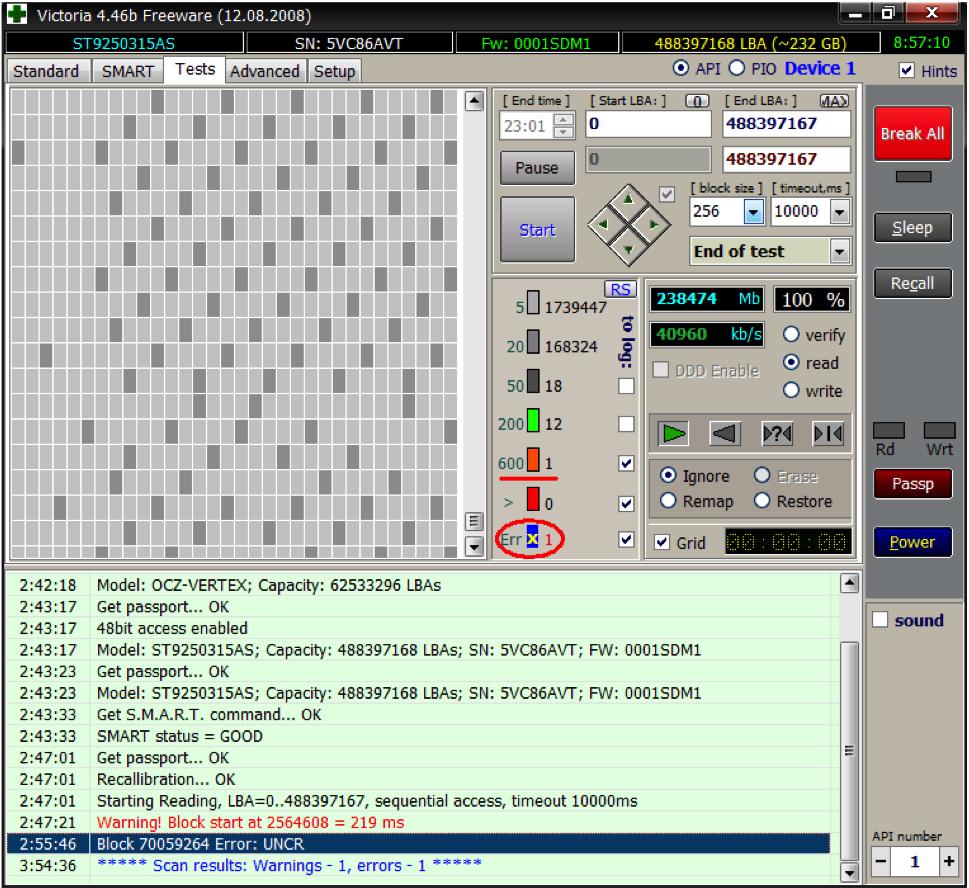
Come usare Victoria HDD? Le istruzioni dettagliate aiuteranno a comprendere tutte le complessità.
Per il corretto funzionamento, il programma deve essere eseguito come amministratore, altrimenti ci saranno molte finestre con errori. Sequenza di test:
- Fai clic sulla scheda "Impostazioni" e seleziona "Solo funzioni non distruttive". Ciò garantisce che l'operazione di ripristino del disco non vada persa.
- Seleziona "Standard". Specificare questo tipo di controllo nell'angolo in alto a destra del disco che si desidera controllare. Qui devi stare attento e non confonderlo nei volumi.
- Esegui la scheda "Test". Contrassegna la voce "Leggi" in modo che il programma legga i settori successivi o selezioni la voce "Ignora", che è necessaria solo per verificare la superficie del disco.
Ci sono quattro pulsanti di lavoro nella scheda "Test":
- ">" - scansione dal primo all'ultimo settore (impostata per impostazione predefinita). Viene utilizzato per le prime operazioni di scansione e riparazione.
- "<" - scansione inversa.
- ">? <" - scansiona in ordine casuale.
- "> | <" - scansione di un determinato algoritmo.
È necessario utilizzare correttamente il programma Victoria, per questo scopo, prima del controllo principale dei dischi, una scansione preliminare viene eseguita premendo il pulsante "Start". Durante la scansione è necessario prestare attenzione alle statistiche del settore sulla destra. È classificato per colore e dipende dal tempo di lettura:
- Il verde va bene.
- L'arancione è ancora in ordine.
- Il rosso è già problematico.
- I settori danneggiati sono contrassegnati come "X".
Se sul disco sono presenti solo pochi settori danneggiati che sono facilmente riparabili, di solito sono adatti per un utilizzo futuro per diversi anni. Se di tanto in tanto compaiono nuovi settori danneggiati, nel prossimo futuro l'utente dovrà dire addio al disco.
Gestione avanzata del rumore di fondo
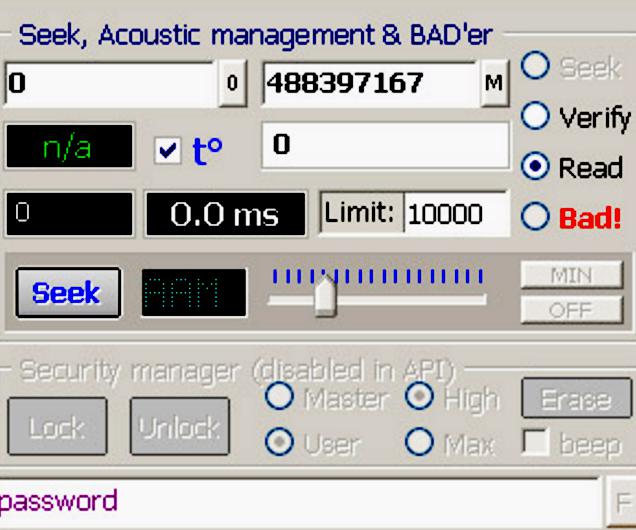
Il normale rumore del disco rigido è causato dalle piastre rotanti. Quasi tutte le unità moderne hanno una nuova tecnologia chiamata AAM (Advanced Acoustics Control), che può ridurre il rumore creato da loro, riducendo la velocità di posizionamento della testa. Prima di utilizzare Victoria 3.51 per ridurre il rumore, è necessario ispezionare il disco per rilevare eventuali danni. E quindi fai quanto segue:
- Lancia "Victoria".
- Nel centro destro della finestra, puoi vedere il dispositivo di scorrimento "Set Fine livello AAM" e, a sinistra, il pulsante "Cerca".
- Sposta il cursore a sinistra o a destra, quindi conferma.
- Dopo aver fatto clic su "Cerca", il disco rigido inizierà a muovere la testa, in modo da poter scegliere un livello di rumore confortevole.
Non è necessario installare questa funzione ogni volta all'avvio, lo spostamento del cursore sull'impostazione AAM viene mantenuto anche dopo aver reinstallato il sistema operativo.
Victoria 4.47 Test gratuito
Come usare Victoria 447 per testare i dischi rigidi sul sistema operativo moderno? Il programma funziona con tutti i sistemi operativi attuali, tra cui:
- Supporta la versione a 64 bit di Windows (solo in modalità API);
- è possibile ridurre a icona le finestre del software all'avvio del processo di scansione;
- è stato aggiunto il supporto per la scansione di 1 TB + HDD alla volta (ma il rendering del settore è disabilitato).
Il modo più semplice per determinare un guasto del disco rigido è scoprire le impostazioni del BIOS del computer.
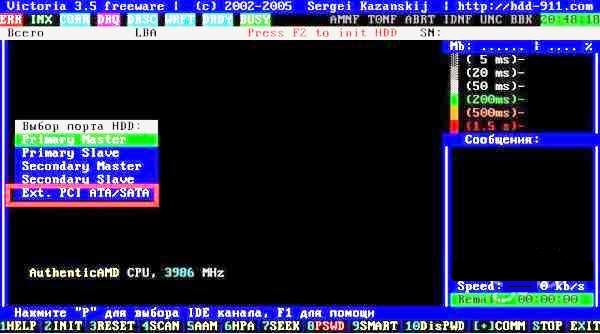
Prima di utilizzare il programma Victoria HDD, è necessario verificare se il disco è visualizzato nelle impostazioni del BIOS. Per questo è necessario:
- Riavvia il computer.
- Immettere le impostazioni del BIOS del PC (o UEFI) non appena si avvia. La chiave che è necessario immettere per aprire queste impostazioni dipende dal produttore della scheda madre del computer e può essere qualsiasi: Esc, Elimina o i tasti da F2 a F8, F10 o F12. Il tasto è quasi sempre visualizzato sulla prima schermata all'avvio del computer, ed è anche elencato nel manuale.
- Trova un oggetto chiamato Ordine di avvio o qualcosa del genere. Questa opzione si trova nella scheda "Avvio", ma potrebbe essere necessario sfogliare le varie schede nelle impostazioni del BIOS per trovarla.
- Controllare se l'unità è elencata nell'ordine in cui viene avviato il computer. In caso contrario, è necessario provare a modificare l'ordine di avvio e vedere se è elencato nelle opzioni disponibili. Se il disco non è specificato come opzione disponibile, è difettoso.
Lavora con la superficie dell'HDD
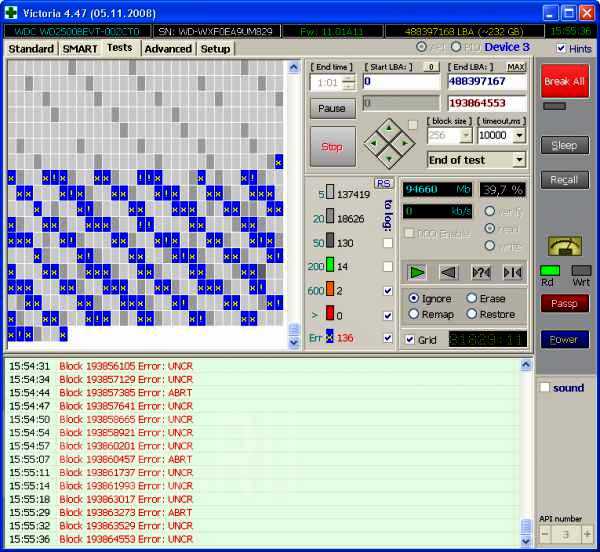
Nello scanner di superficie HDD integrato "Victoria", che consente di eseguire la diagnostica del disco su sezioni rotte, difetti variabili e errori di interfaccia. Può testare quasi tutti i dischi rigidi ad alta velocità, senza riferimento ai tipi di ATA e cavo. Lo scanner ha la capacità di regolare automaticamente il timer in base all'HDD testato e al riconoscimento degli standard, che consente test di alta qualità e unità veloci e lente.
Pertanto, tutto ciò che poteva essere automatizzato era già stato fatto, l'utente non ha bisogno di apportare modifiche. Prima di utilizzare il programma Victoria HDD, è necessario fare clic su "F4 Scan". Il menu sullo schermo mostrerà una sezione di 6 elementi che possono essere cambiati con la barra spaziatrice e i tasti freccia.
Il programma gratuito "Victoria" fa fronte facilmente a molti problemi di dischi. È stato sviluppato da un programmatore bielorusso - Sergei Kazansky. Ha un codice open source, funziona su WINDOWS e DOS, ha accesso alle informazioni SMART, supporta dischi con interfacce IDE e SATA, oltre a dischi esterni tramite USB.